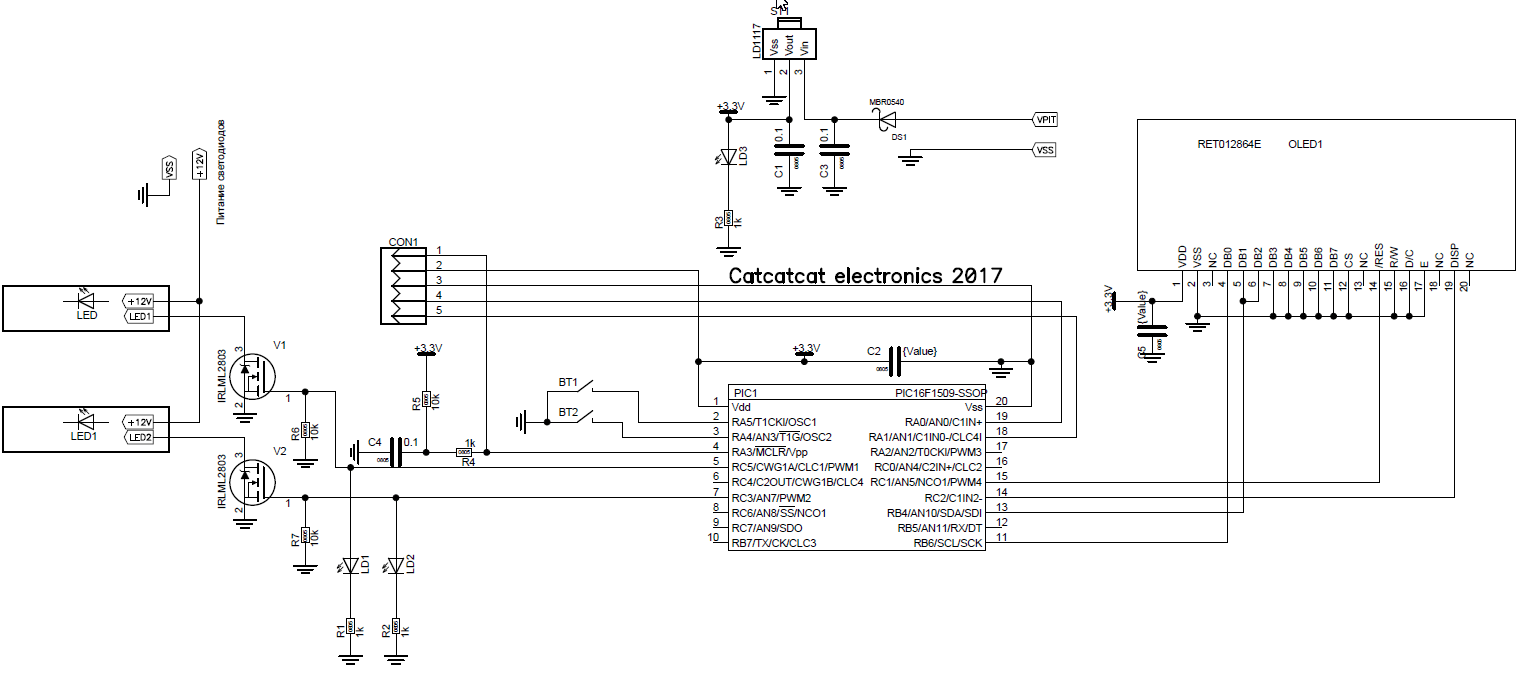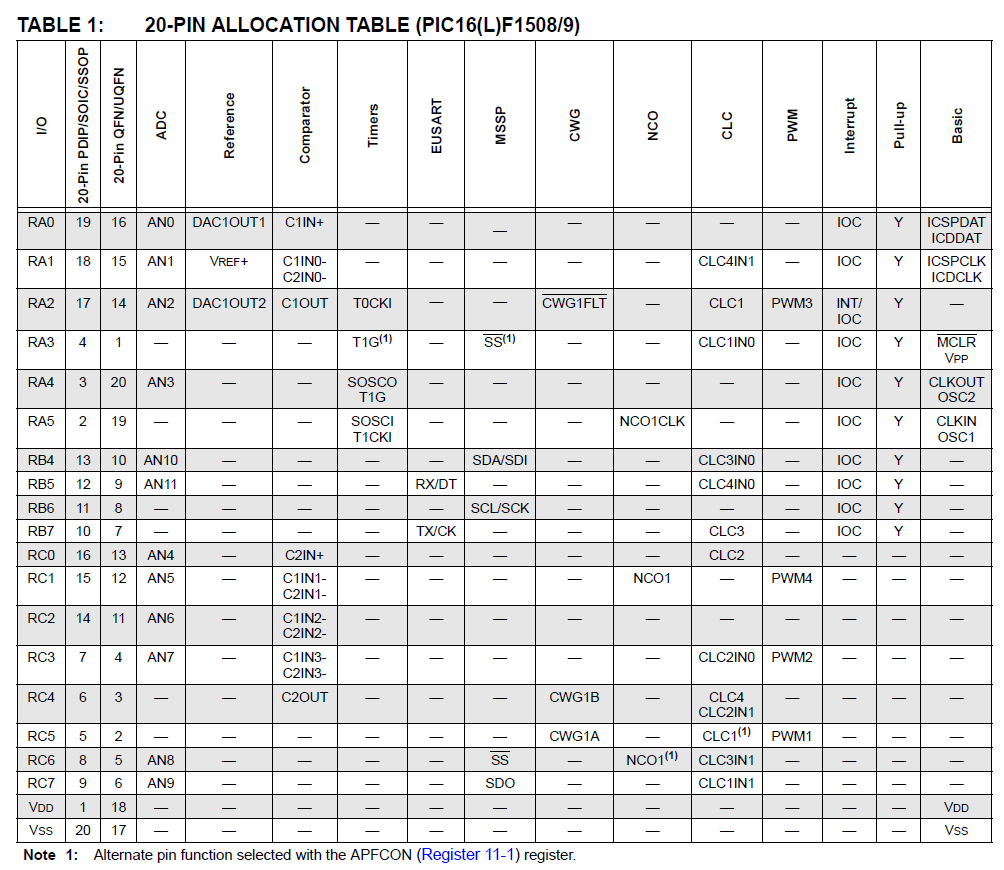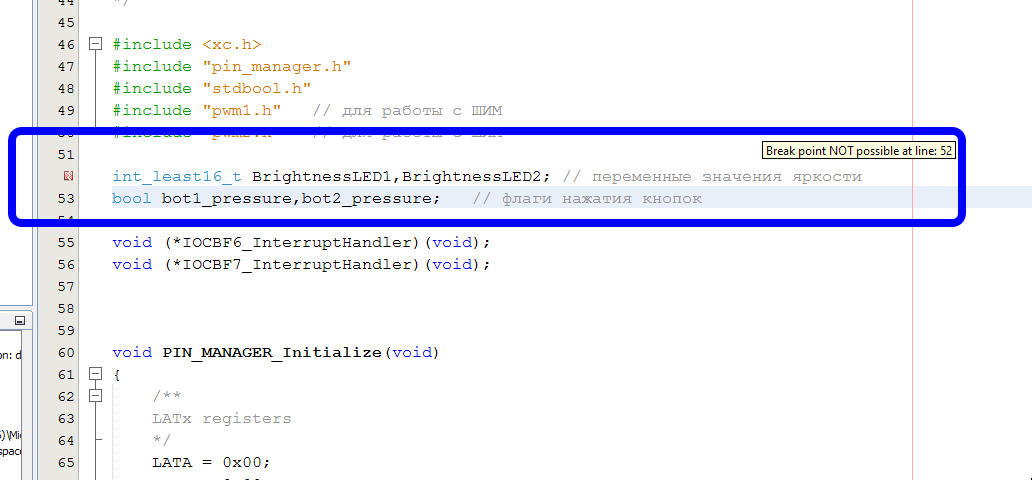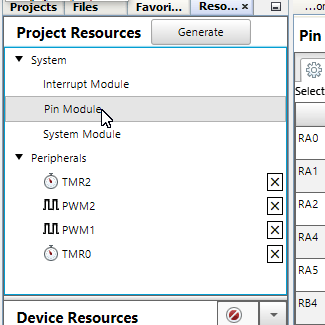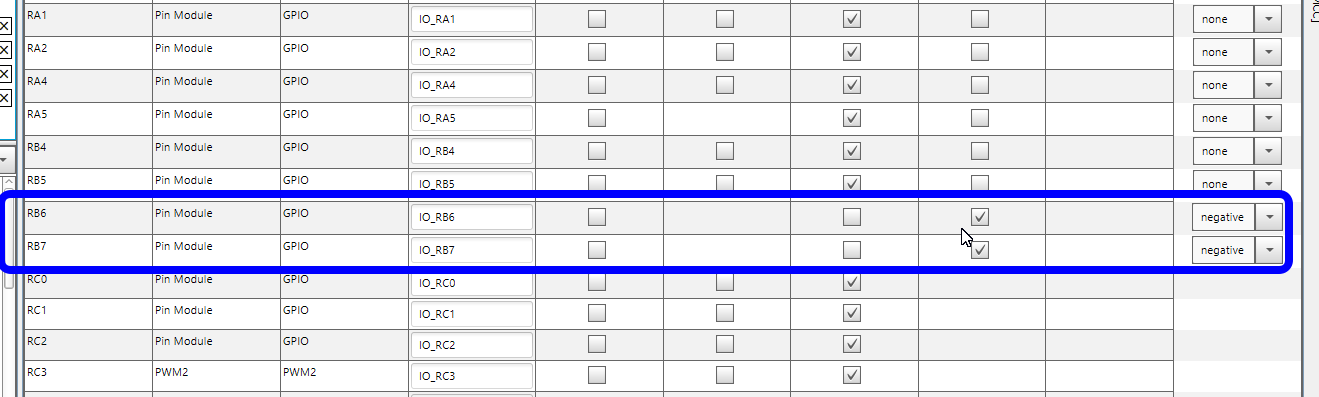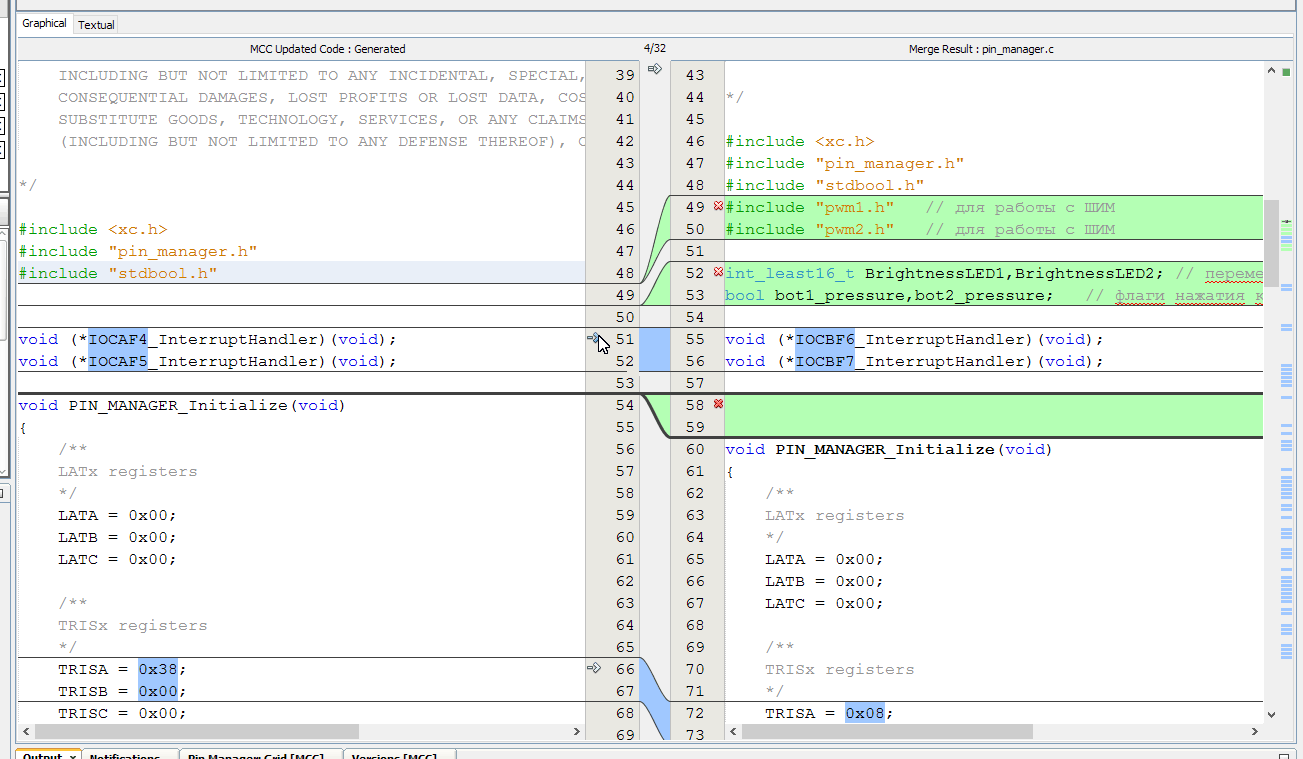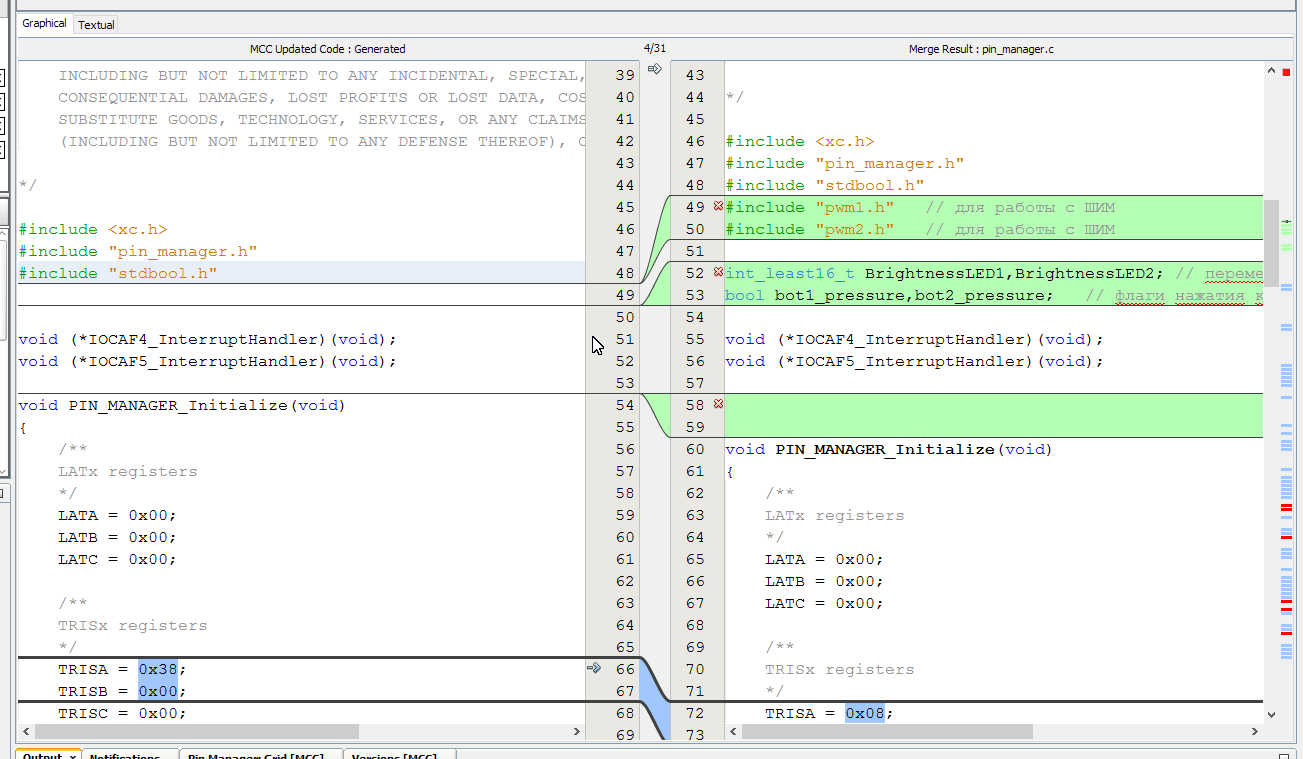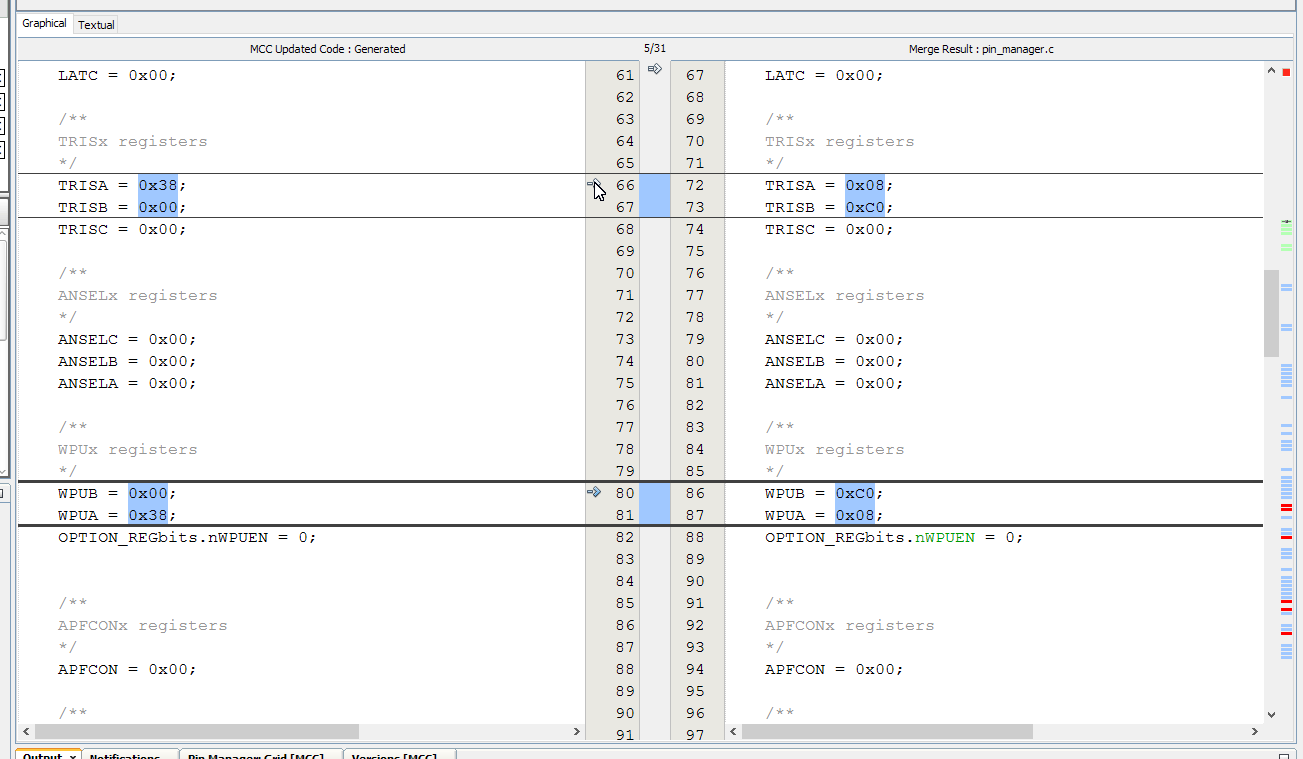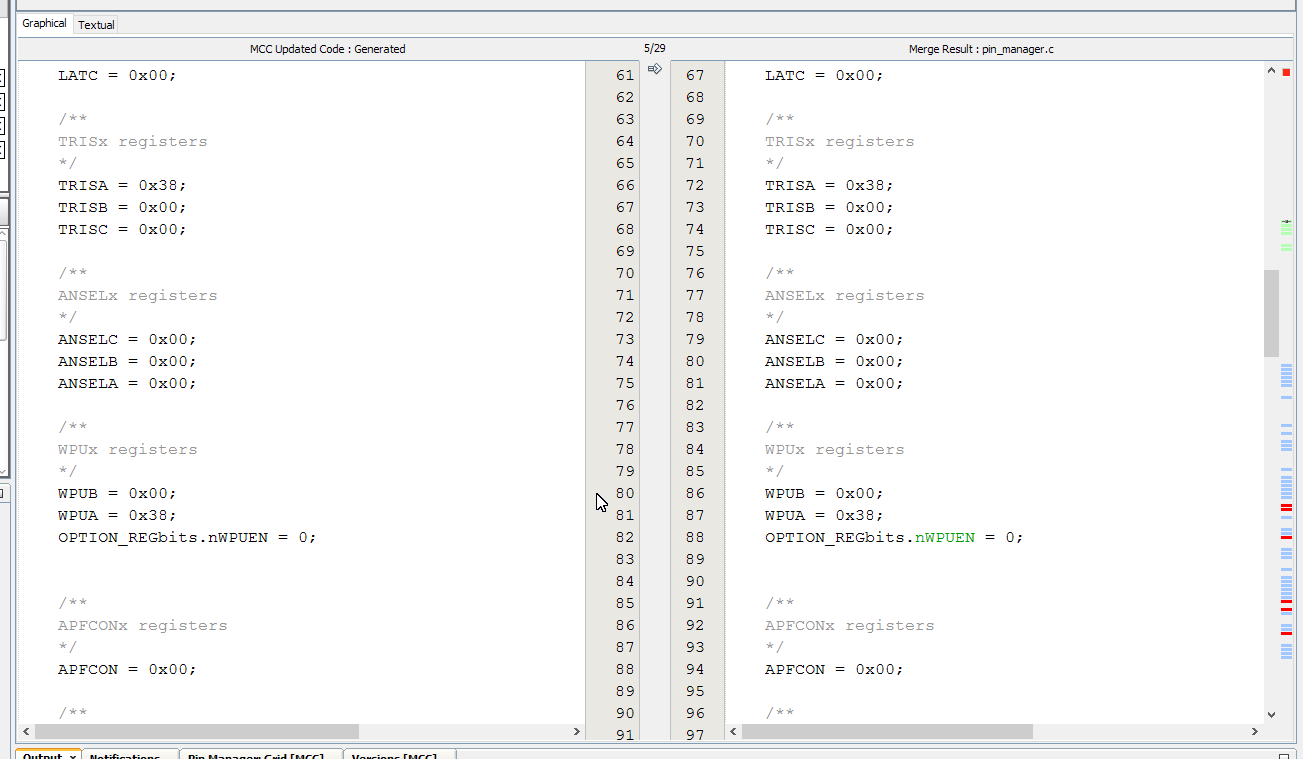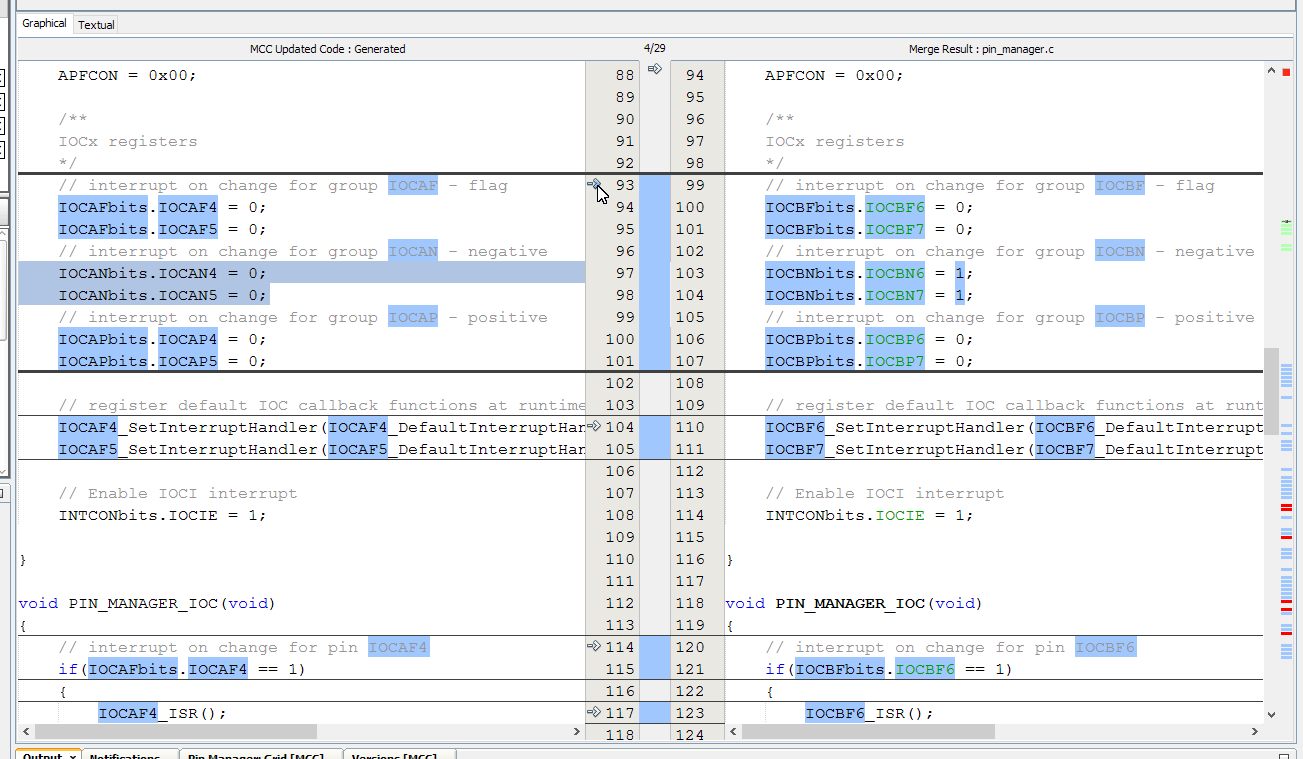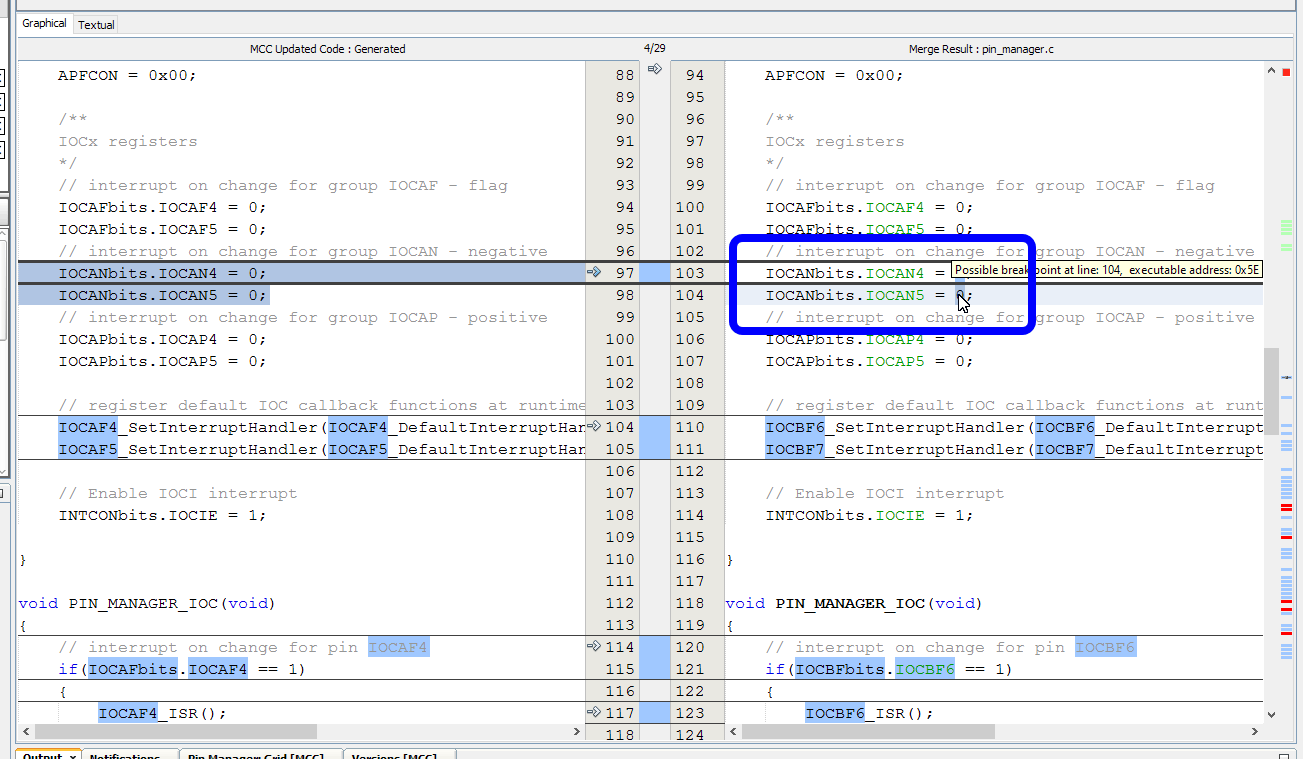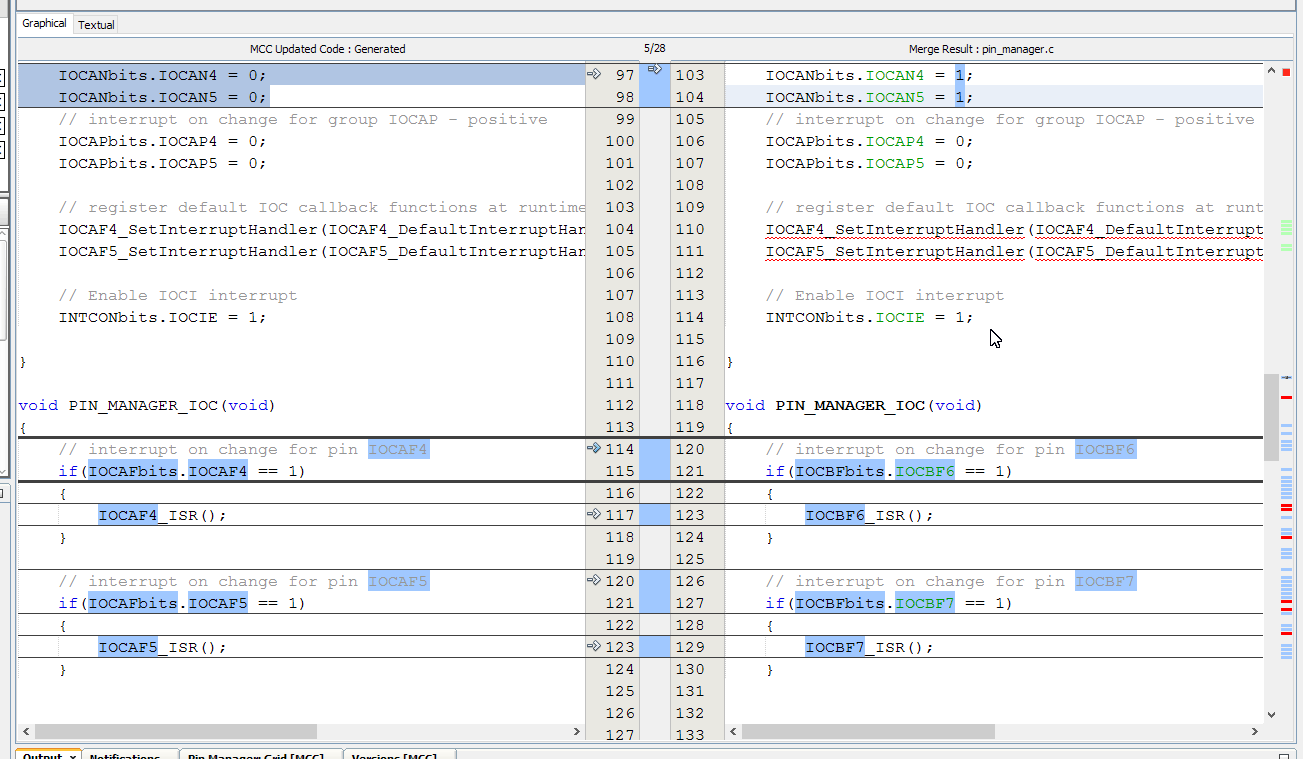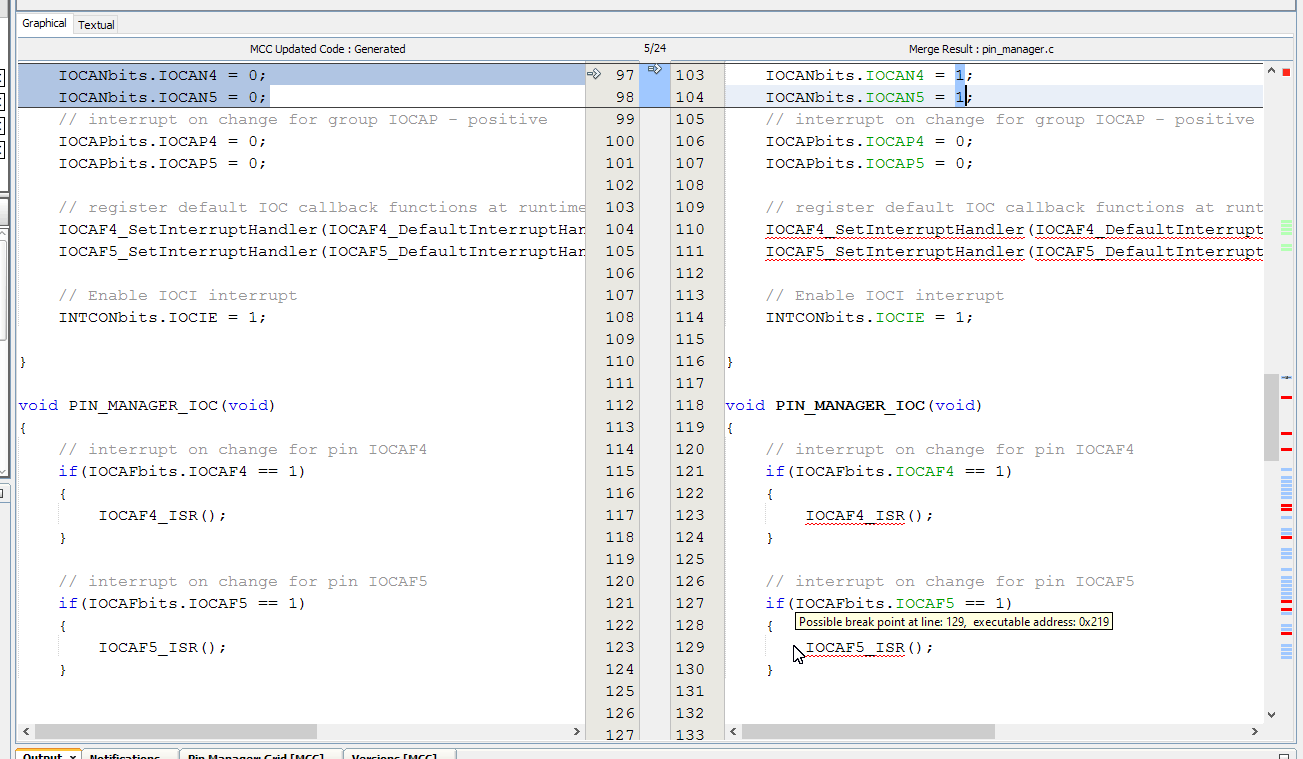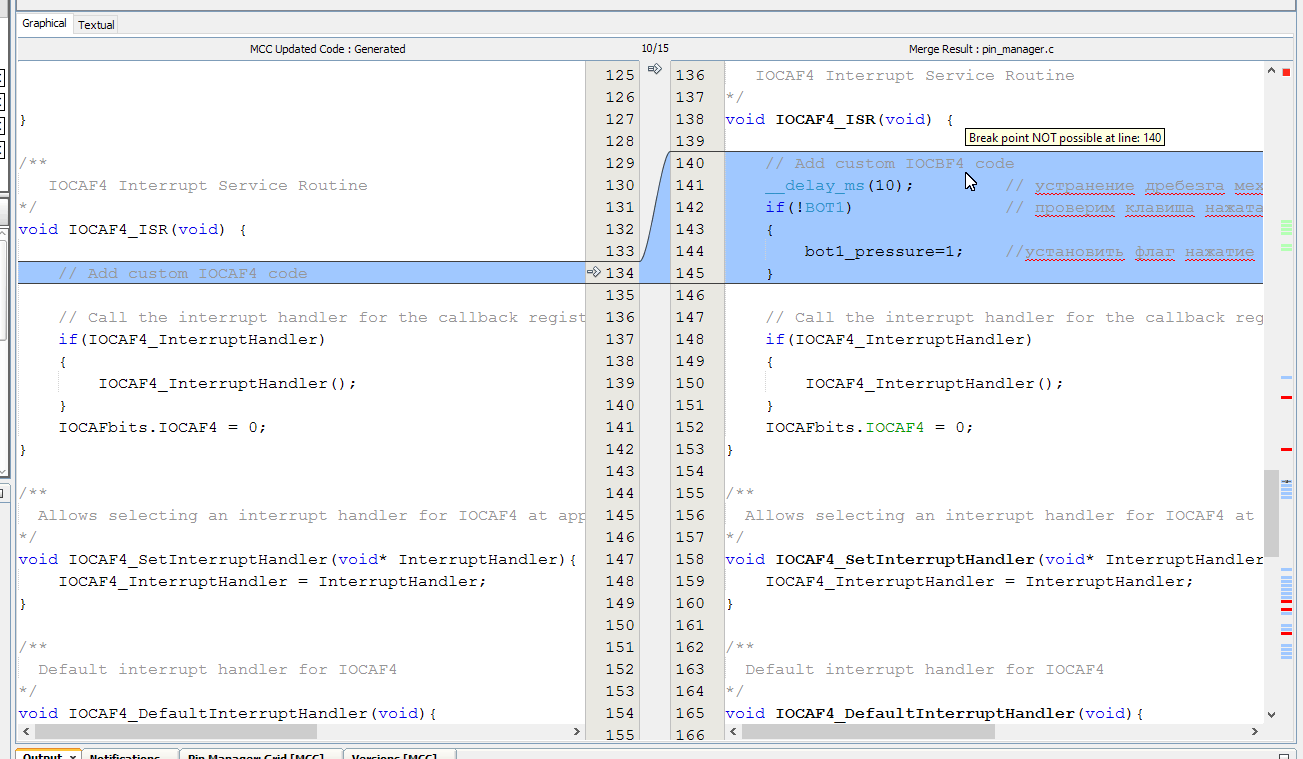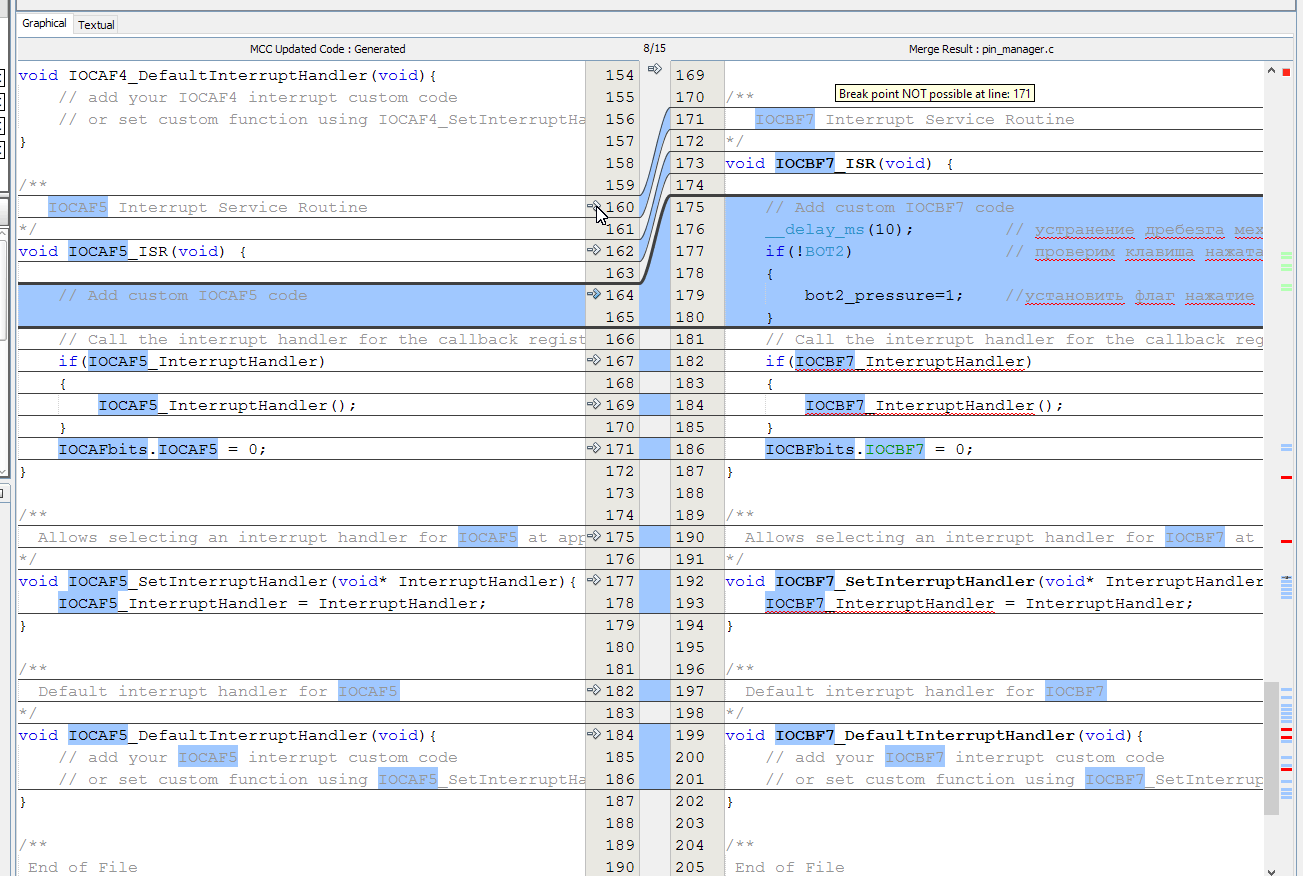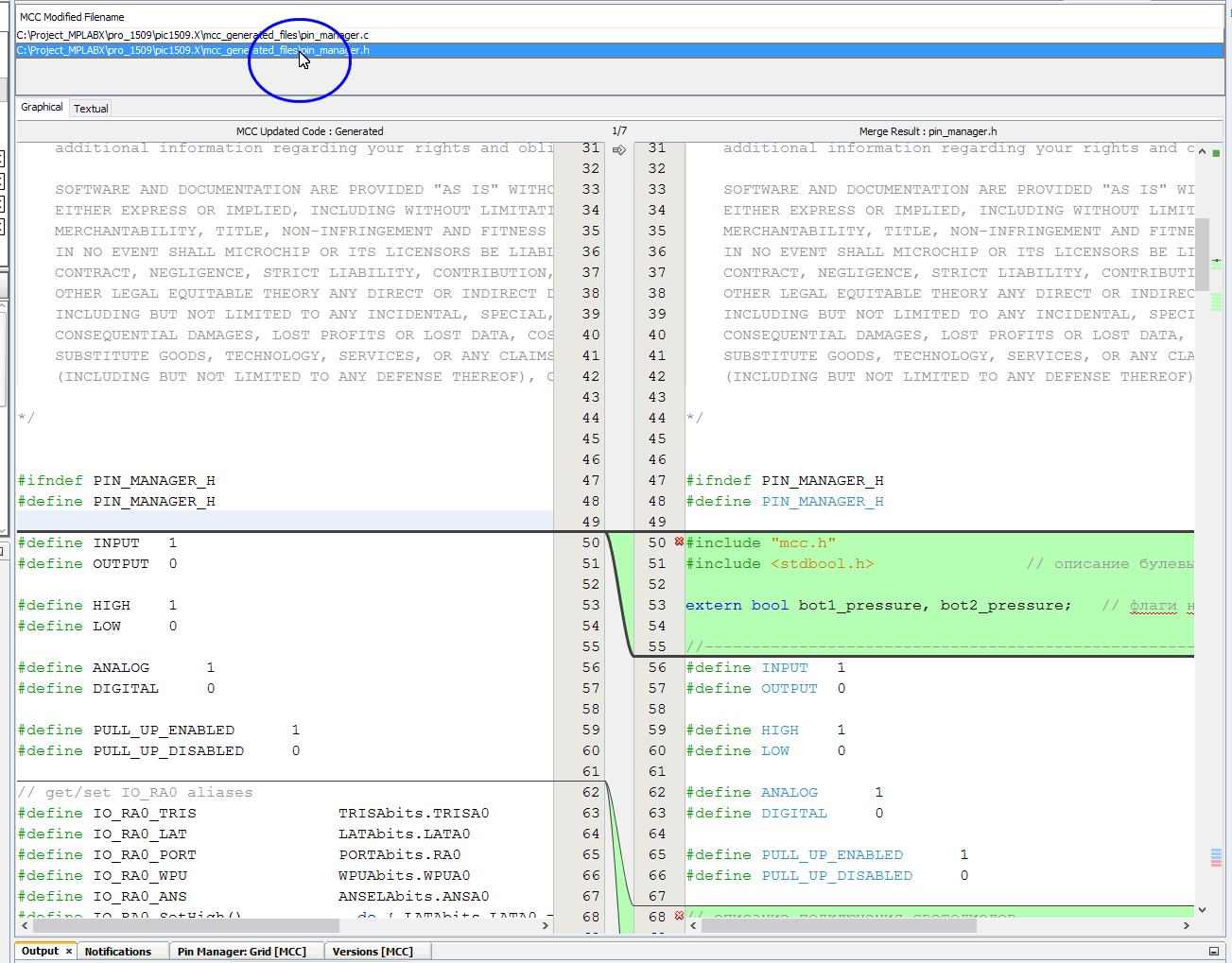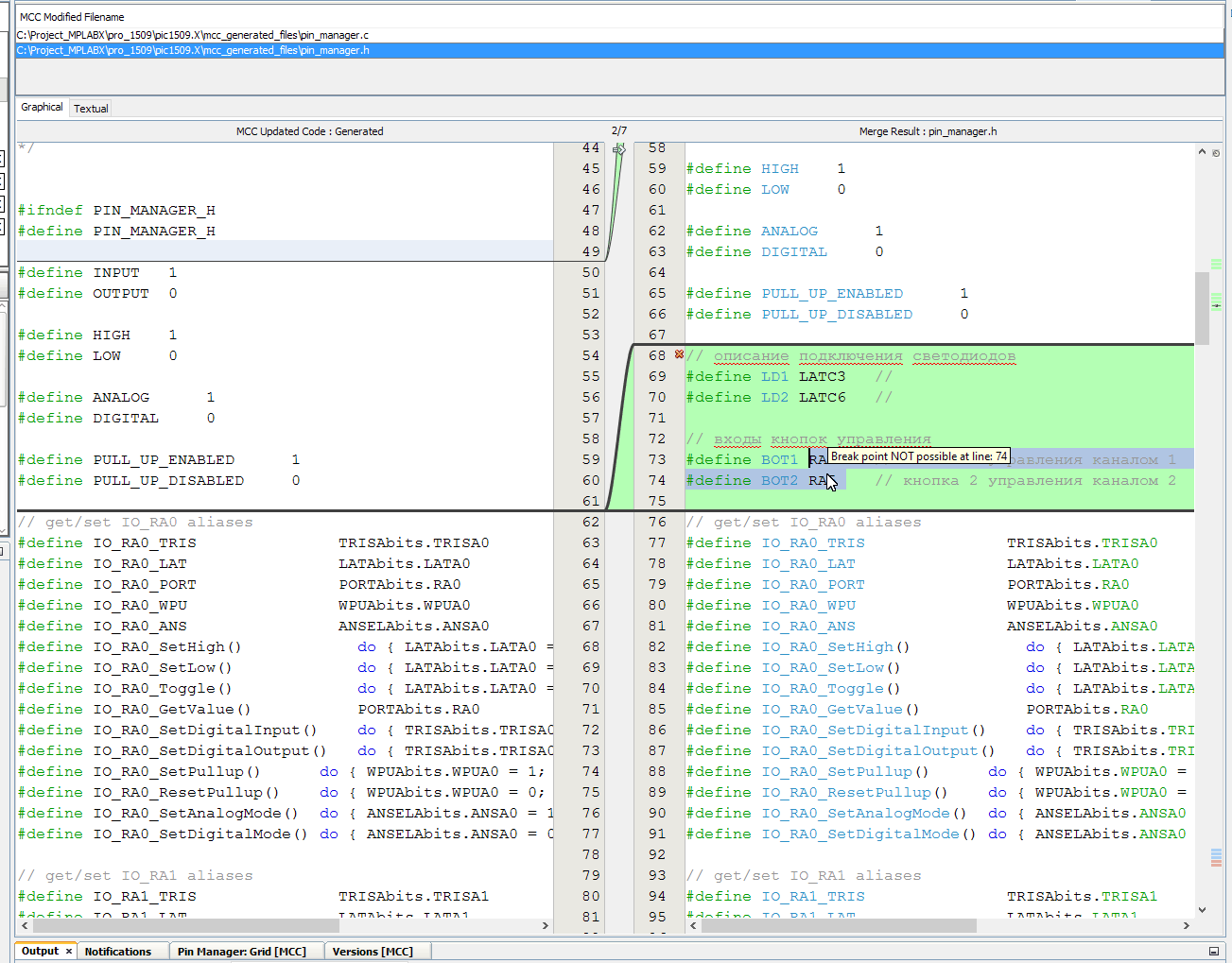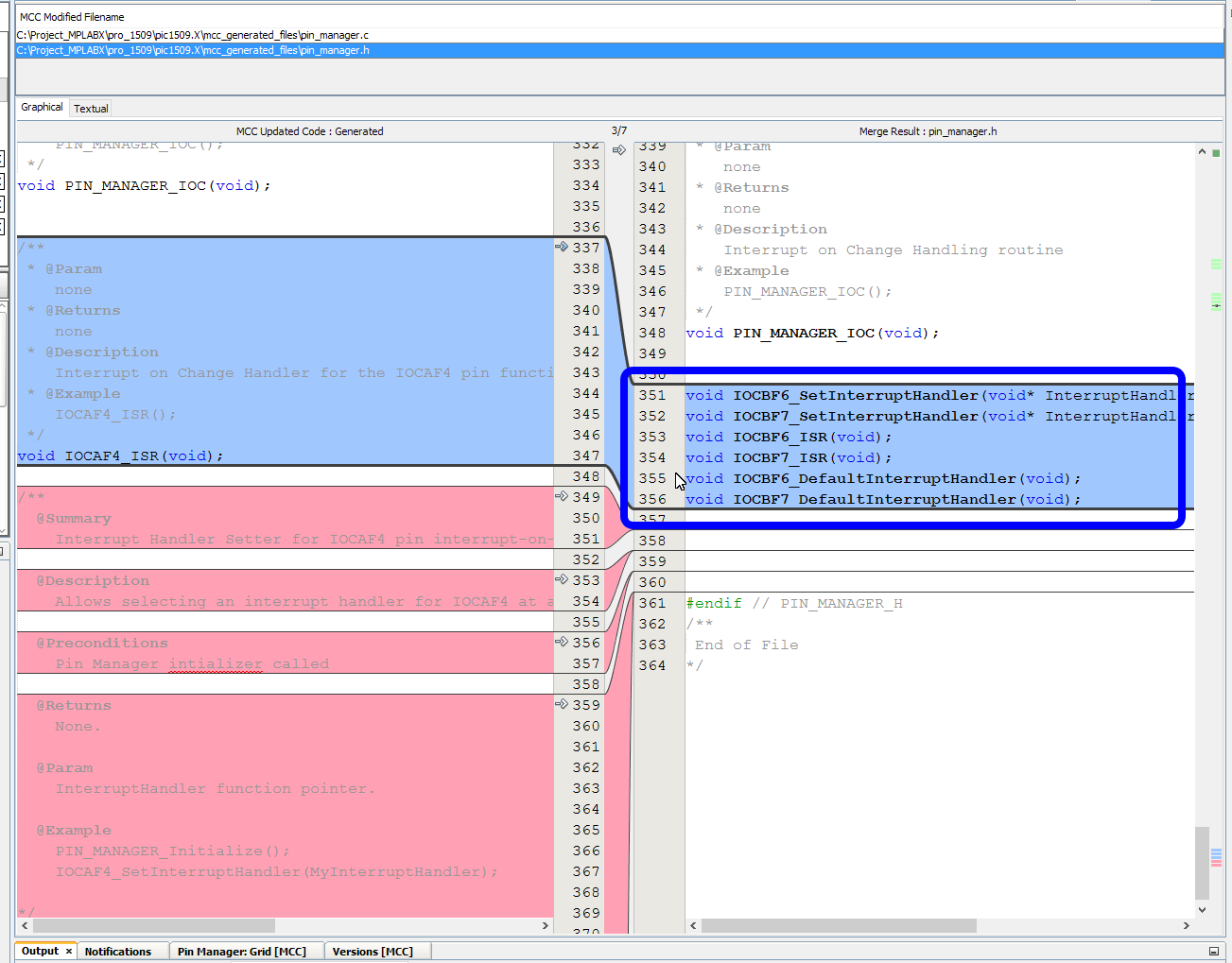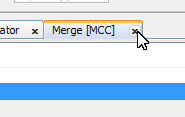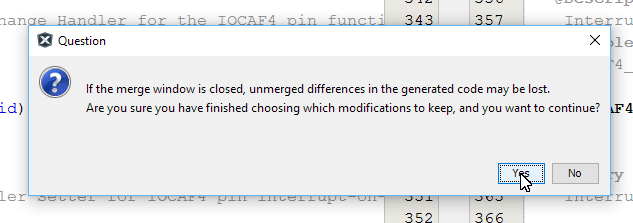Views: 915
В настоящее время без визуализации информации уже не интересно. Поэтому научимся выводить информацию на дисплей. Для это возьмет простенький OLED RET012864E/REX012864J я такой приобретал в фирме “Гамма-Украина”, описание можно почитать здесь http://catcatcat.d-lan.dp.ua/oled-ret012864e-rex012864j/ . Индикатор по умолчанию выпускается сконфигурированным на работу с параллельным интерфейсом, но драйвер может работать и I2C и SPI. Мы с конфигурируем его для работы с I2C.
Демонстрация визуализации данных акселерометра
Как всегда начнем с имения нашей схемы, нам надо внести небольшие имения. Индикатор предназначен для работы в трех вольтовом питании, а наша схема питается, от 5 вольт. По техническим характеристикам PIC16F1509 может работать в в диапазоне питающих напряжений 2,3 -5,5 вольта. Поэтому заменим стабилизатор на 3,3 вольтовый. Если этого не сделать, то придется устанавливать дополнительный стабилизатор на 3,3 вольта, для питания индикатора и преобразователи уровня (хотя бы на полевых транзисторах).
Для начала перенесем кнопки на порты RA5 и RA4 это освободит нам порты для I2C (ну и в дальнейшем для работы с UART).
Подключение индикатора выполним с управлением сброса и включением высоковольтного преобразователя.
Немного отвлечемся от темы, все ОЛЕД для питания матрицы требуют повышенного напряжения от 9 до 12 вольт. Есть драйверы в которых этот преобразователь уже встроен и достаточно, подключения только внешних конденсаторов, но для “больших” матриц приходиться делать внешний повышающий DC/DC. Нашем индикаторе он собран на плате индикатора.
Переделка программы начнется с изменения подключения кнопок, это даст возможность понять еще их работу. Во первых для работы кнопок мы используем прерывания по имению состояния на входах, по этому подключить мы можем только на выходы в которых есть эта функция, для этого обратимся к таблице 1 описания:
Из нее видно, что к таким выводам относятся первые 10 входов (Interrupt функция IOC) у нас свободными и удобными пока RA4 и RA5.
Для начала немного наведем порядок в файле pin_manager.c уберем строку, это даст нам в дальнейшем упростит работу
должны получить
Вызовем МСС,  перейдем в модуль настройки выводов микроконтроллера
перейдем в модуль настройки выводов микроконтроллера
И перестроим порты с RB6 и RB7 на RA4 и RA5, было
должно стать
Нажимает кнопку генерировать код
Конфигуратор вы даст, то, что он “сгенерил” и то, что есть.
Первое, что вошло в конфликт, это то, что он предлагает удалить наши флаги, это мы игнорируем. Следующее несоответствие мы устраняем тыканьем по стрелочке.
Может так получиться, что МСС “ошибется” и будет предлагать изменить не то, что необходимо, тогда необходимо, в ручную выделить необходимые строки в левом окне и перенести их в правую.
Следующие два изменения мы принимает, тут у нас изменились порты наших кнопок,
эти два изменения принимаем, кликая на стрелочки
Крутим далее вниз (напоминаю, устанавливаем курсор над правым окном и крутим колесико мыши). Следующее интересное не соответствие, MCC допустил одну ошибку, мы задавали прерывание по негативному состоянию кнопки а он в левом окне рисует нам нули.
Мы принимаем изменения, установим значения параметра вида прерывания по негативному фронту в “1” .
Должно быть так:
Остальные изменения принимаем, обратите внимание, что прерывания **6** и **7** заменяются на прерывания **4** и **5**. Наше изменение так и будет “светиться”, но это не должно вас волновать, главное, что мы правы, нам необходимо прерывание по негативному фронту, когда кнопка нажата.
Наводим мышку на правую сторону окна и “крутим в низ”, находим следующее несоответствие
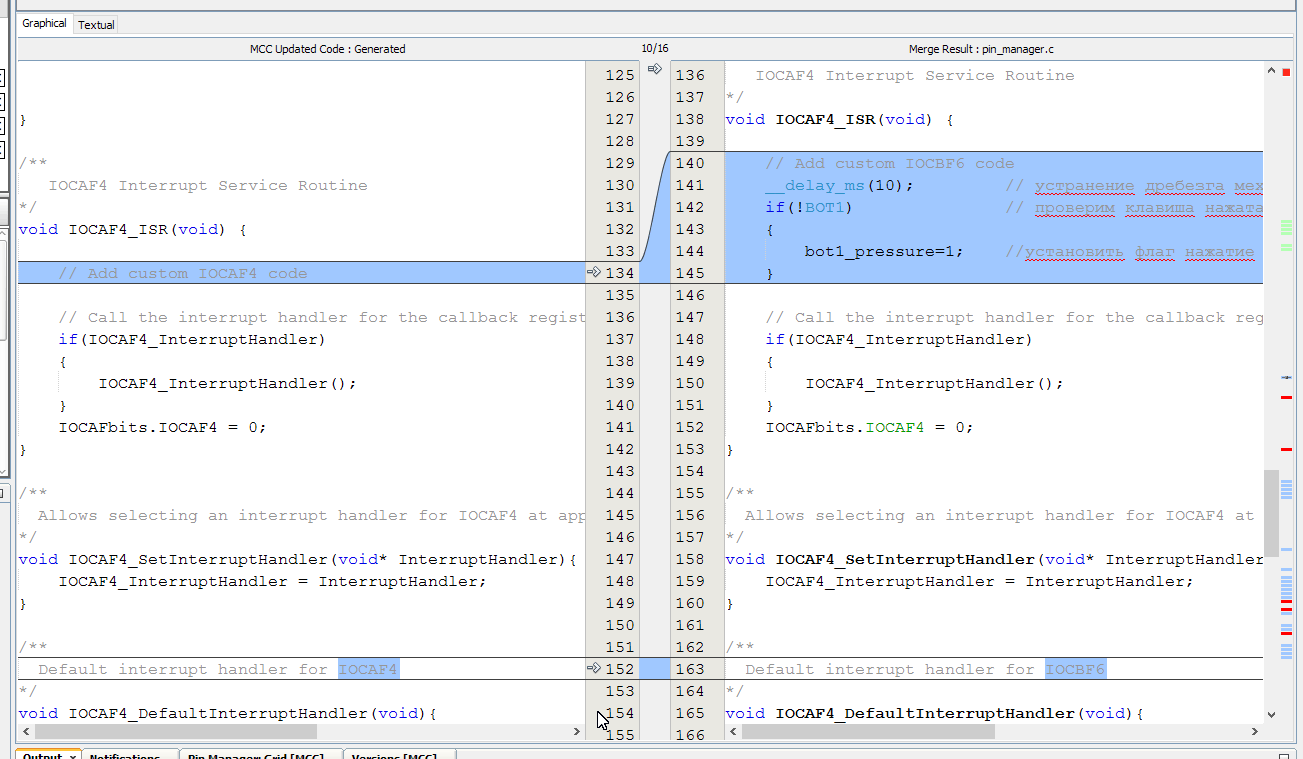 Тут мы добавляли строки обработки прерывания, для функции установки флага, что кнопка нажата, от нас потребуется, только для красоты исправить комментарий, что это не IOCBF6, а IOCBF4, в этом месте вручную, чтобы не потерять сам код. А в остальных действуем по старинке клацая на стрелочку. Получим:
Тут мы добавляли строки обработки прерывания, для функции установки флага, что кнопка нажата, от нас потребуется, только для красоты исправить комментарий, что это не IOCBF6, а IOCBF4, в этом месте вручную, чтобы не потерять сам код. А в остальных действуем по старинке клацая на стрелочку. Получим:
следующее несоответствие
здесь также обратим внимание, что в одном месте где IOCBF7, а IOCBF5 мы должны подправить комментарий, а все остальные делаем “на автомате”, должны получить:
На этом редактирование файла pin_manager.c окончено, переходим к файлу заголовка нашей библиотеки pin_manager.h. YНапомню двойной щелчок по названию файла.
Первое изменение наше, его оставляем и второе тоже… только изменим описание наших кнопок на RA4 и RA5
а далее случилось чудо, в первый раз MCC, “забыл” добавить описание функций прерывай в заголовок и нам пришлось вносить все вручную
А теперь все по высшему классу, клацаем на стрелки и получим вне необходимые изменения. Прокрутите файл “Все как в лучших дамах Ландона и Парыжу“.
Далее нам необходимо закрыть окно Merge[MCC]
Подтвердим изменения
Теперь за программируем нашу макетную плату (перед этим перенесем переключение кнопок на порты RA4 и RA5 и убедимся что все работает!
Для компиляции проекта не забудьте клацнуть на какой-то файл проекта, например на main.c. Если вы будете находиться например на открытом окне MCC функции кнопок компиляции будут не активны!
В этой части мы используя MCC перенесли функции кнопок управления с одних портов не другие. Конечно полностью на автомате все выполнить нельзя, но 95% всю нагрузку взял MCC. Как по мне это было прикольно, быстро и без мозгового штурма.
Проект для тестирования
Проект с использованием MCC часть 12-1 882.56 KB 82 downloads
В настоящее время без визуализации информации...В следующей главе Подключаем ОЛЕД индикатор и изучаем I2C…
Это может быть интересно
 Kitchen timer with contactless gesture controlViews: 531 Кухонний таймер з безконтактним керуванням жестами дозволяє встановити необхідний період часу для приготування страв, не торкаючись пристрою. Дуже зручно під час приготування їжі, коли руки забрудниться. Усі …
Kitchen timer with contactless gesture controlViews: 531 Кухонний таймер з безконтактним керуванням жестами дозволяє встановити необхідний період часу для приготування страв, не торкаючись пристрою. Дуже зручно під час приготування їжі, коли руки забрудниться. Усі … Инфракрасный датчик движения, PIR-sensorViews: 3066 Домашняя автоматика предполагает наличие датчиков движения, которые способны контролировать движения человека. Самым простым и доступным устройством позволяющие контролировать изменения ИК-излучения, это ПИР-сенсоры. На текущий момент доступны не дорогие модели D203B, D204B, D205B. Все …
Инфракрасный датчик движения, PIR-sensorViews: 3066 Домашняя автоматика предполагает наличие датчиков движения, которые способны контролировать движения человека. Самым простым и доступным устройством позволяющие контролировать изменения ИК-излучения, это ПИР-сенсоры. На текущий момент доступны не дорогие модели D203B, D204B, D205B. Все …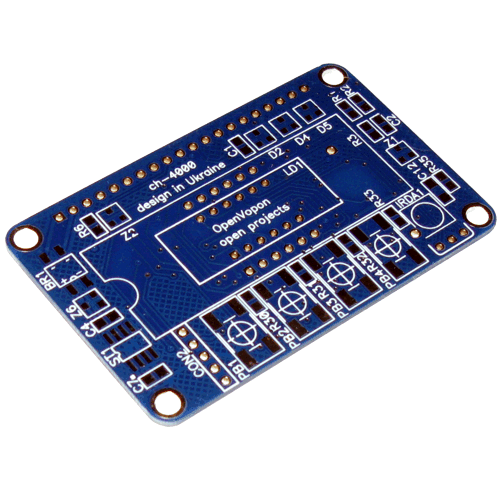 ch-4000 – универсальная печатная платаViews: 996 На смену устаревшей плате ch-3000, пришла новая ch-4000. Плату уже можно приобрести в магазине Ворон. Схема. Плата позволяет создавать таймеры, часы реального времени, регуляторы температуры, регуляторы влажности, вольтметры, …
ch-4000 – универсальная печатная платаViews: 996 На смену устаревшей плате ch-3000, пришла новая ch-4000. Плату уже можно приобрести в магазине Ворон. Схема. Плата позволяет создавать таймеры, часы реального времени, регуляторы температуры, регуляторы влажности, вольтметры, …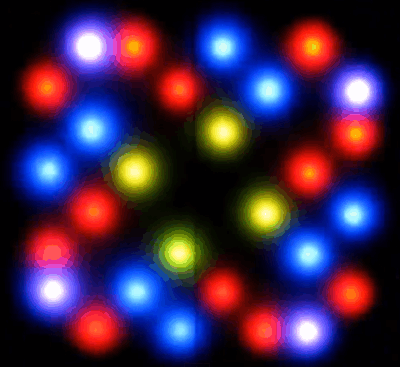 LATINO – открытый проект ch-светомузыкиViews: 1642 Проект построенный на некоторых принципах ch-светомузыка. Проект ознакомительный предназначен, для самостоятельного построения простого и эффективного светосинтезатора. Вывод осуществляется на ВОУ собранной на драйверах HL1606. Для этого была …
LATINO – открытый проект ch-светомузыкиViews: 1642 Проект построенный на некоторых принципах ch-светомузыка. Проект ознакомительный предназначен, для самостоятельного построения простого и эффективного светосинтезатора. Вывод осуществляется на ВОУ собранной на драйверах HL1606. Для этого была … Мультизоновый индикатор-терморегулятор ch-c3010Views: 1154 Часто возникает необходимость получить информацию по температуре с множества точек контроля. Вам необходимо знать температуру в комнате, в коридоре, температуру на улице, а в погребе (или на балконе) …
Мультизоновый индикатор-терморегулятор ch-c3010Views: 1154 Часто возникает необходимость получить информацию по температуре с множества точек контроля. Вам необходимо знать температуру в комнате, в коридоре, температуру на улице, а в погребе (или на балконе) … Часы + Календарь + Термометр + …Views: 2679 Часы + Календарь + Термометр + Индикатор влажности + Секундомер + Дистанционное управление на ИК лучах (пульты на RC-5 протоколе) + Автоматическая регулировка яркости + Возможность вывода данных через USB, …
Часы + Календарь + Термометр + …Views: 2679 Часы + Календарь + Термометр + Индикатор влажности + Секундомер + Дистанционное управление на ИК лучах (пульты на RC-5 протоколе) + Автоматическая регулировка яркости + Возможность вывода данных через USB, … Просто о структурах и объединениях в СиViews: 2145 Какие задачи нам позволяют решать структуры и объединения? Для разработчика встроенных систем эффективность и компактность кода всегда на первом месте. Если программировании на Ассемблере ты сам определяешь как …
Просто о структурах и объединениях в СиViews: 2145 Какие задачи нам позволяют решать структуры и объединения? Для разработчика встроенных систем эффективность и компактность кода всегда на первом месте. Если программировании на Ассемблере ты сам определяешь как … ch-светомузыка и AK4113Views: 1266 Пришло время вернуться к светомузыке. На сегодня использование аналогового входа стало непрактичным, на сегодня необходимо использовать S/PDIF и Toslink. С этим надо было как то разобрать, что это …
ch-светомузыка и AK4113Views: 1266 Пришло время вернуться к светомузыке. На сегодня использование аналогового входа стало непрактичным, на сегодня необходимо использовать S/PDIF и Toslink. С этим надо было как то разобрать, что это … ch-светомузыка от теории до реализацииViews: 682 Сразу оговоримся технология или теория ch-светомузыки, это постоянно развивающийся процесс и то что будет сказано сегодня завтра может быть опровергнуто и считаться ошибочным. Назовем само решение проблемы автоматического …
ch-светомузыка от теории до реализацииViews: 682 Сразу оговоримся технология или теория ch-светомузыки, это постоянно развивающийся процесс и то что будет сказано сегодня завтра может быть опровергнуто и считаться ошибочным. Назовем само решение проблемы автоматического … Analog-to-Digital Converter with Computation Technical BriefViews: 1243 Аналого-цифровой преобразователь с вычислительным модулем. ВВЕДЕНИЕ Аналого-цифровой преобразователь (ADC) с вычислительным модулем (ADC2) в 8-разрядном микроконтроллере Microchip имеет встроенные вычислительные функции, которые обеспечивают функции пост-обработки, такие как передискретизация, …
Analog-to-Digital Converter with Computation Technical BriefViews: 1243 Аналого-цифровой преобразователь с вычислительным модулем. ВВЕДЕНИЕ Аналого-цифровой преобразователь (ADC) с вычислительным модулем (ADC2) в 8-разрядном микроконтроллере Microchip имеет встроенные вычислительные функции, которые обеспечивают функции пост-обработки, такие как передискретизация, …